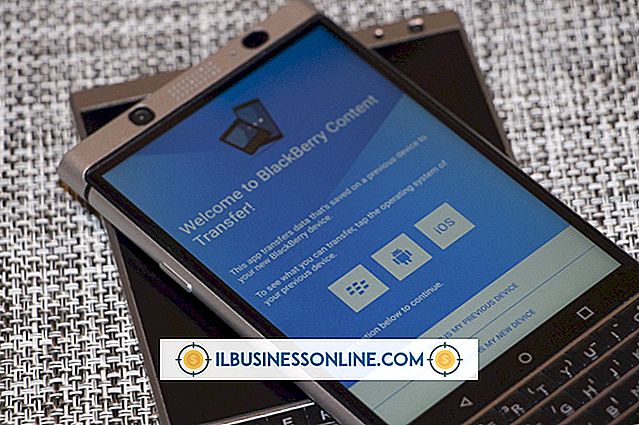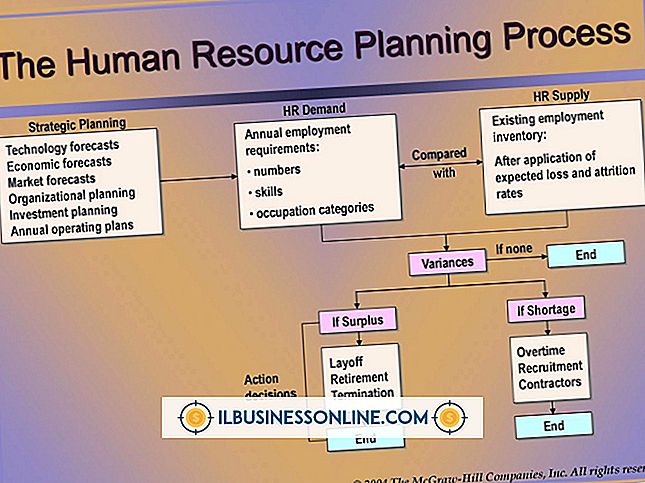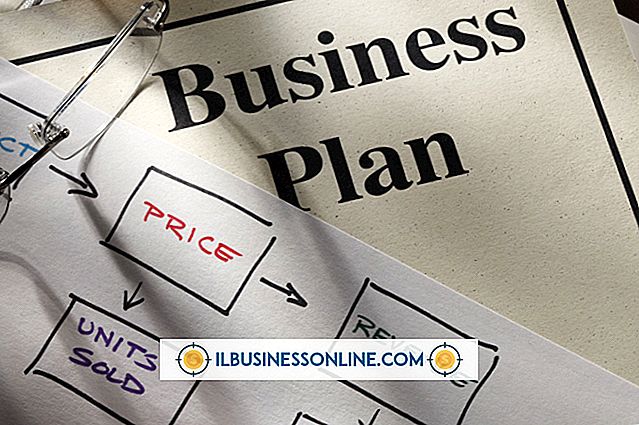iPhone 3GS에서 이메일을받을 수 없음

iPhone을 사용하면 컴퓨터에 앉아서 이메일을 확인할 때까지 기다릴 필요가 없습니다. 사실, 정기적으로 새 이메일을 자동으로 확인하도록 Mail 앱을 설정할 수도 있으므로 새 메시지가 언제 있는지 알 수 있습니다. 때로는 iPhone이 이메일을 검색하지 못할 수도 있습니다. 몇 가지 문제로이 문제가 발생할 수 있습니다.
메일 설정
Mail 응용 프로그램은 Microsoft Exchange, Gmail, Yahoo! 등 대부분의 주요 전자 메일 계정에서 작동합니다. 및 핫메일. 메일 앱이 이메일 계정과 자동으로 동기화되도록 설정하려면 설정 앱을 탭한 다음 "메일, 연락처, 캘린더"를 탭하십시오. '계정 추가'를 누르고 Gmail과 같은 이메일 제공 업체를 선택하십시오. 공급자가 목록에 없으면 "기타"를 선택하십시오. 이메일 주소, 이름 및 암호와 같은 적절한 정보를 입력하십시오. 이렇게하면 Mail이 귀하의 계정에 로그인하고 연결 상태를 유지할 수 있습니다. 컴퓨터에 직접 계정을 설정하면 동기화 관련 문제를 방지 할 수 있습니다.
설정 및 액세스
전자 메일 계정을 변경 한 경우 이러한 변경 사항을 반영하도록 Mail 응용 프로그램을 업데이트해야합니다. 예를 들어 이메일 계정의 비밀번호를 변경하는 경우 메일 프로그램의 설정에 따라 비밀번호를 업데이트해야합니다. 설정에서 '메일, 주소록, 캘린더'를 탭한 다음 계정을 선택하고 변경해야하는 정보를 탭합니다. SMTP 서버로 인해 메일을받지 못할 수도 있습니다. 계정 정보에서 "보내는 메일 서버"아래의 "SMTP"를 누릅니다. 공급자의 SMTP 서버 옆에있는 토글 스위치가 "켜기"로 설정되어 있는지 확인하십시오. 또한 둘 이상의 기기에서 이메일 계정에 로그인 할 수 없으므로 컴퓨터에서 로그인 한 경우 iPhone에서 메일을받을 수 없습니다.
인터넷 연결
인터넷에 연결되어 있지 않으면 전자 메일을 보내고받을 수 없습니다. Safari를 열고 웹 페이지로 이동하여 3G 또는 Wi-Fi가 연결되어 있고 적절한 강도인지 확인하십시오. 웹 페이지가로드되지 않으면 인터넷에 연결되지 않았거나 신호가 약할 수 있습니다. 강력한 3G 서비스를받지 못한다면 설정 앱의 'Wi-Fi'에서 Wi-Fi를 사용 설정하세요. Wi-Fi 신호가 약하면 Wi-Fi를 끄고 3G로 전환하십시오.
다시 시작 또는 재설정
때로는 전통적인 컴퓨터처럼 소량의 소프트웨어 딸꾹질을 해결하기 위해 iPhone을 다시 시작해야합니다. 빨간색 슬라이더가 나타날 때까지 장치 상단의 잠자기 / 깨우기 단추를 누른 상태로 iPhone을 끄십시오. 단추를 밀면 전화기가 꺼집니다. 버튼을 다시 누르면 약 30 초 후에 전화기가 켜집니다. 그래도 문제가 해결되지 않으면 Apple 로고가 나타날 때까지 잠자기 / 깨우기 및 홈 단추를 동시에 누르고 하드 재설정을 수행하십시오. 인터넷 검색 기록과 같은 일부 설정이 손실됩니다.